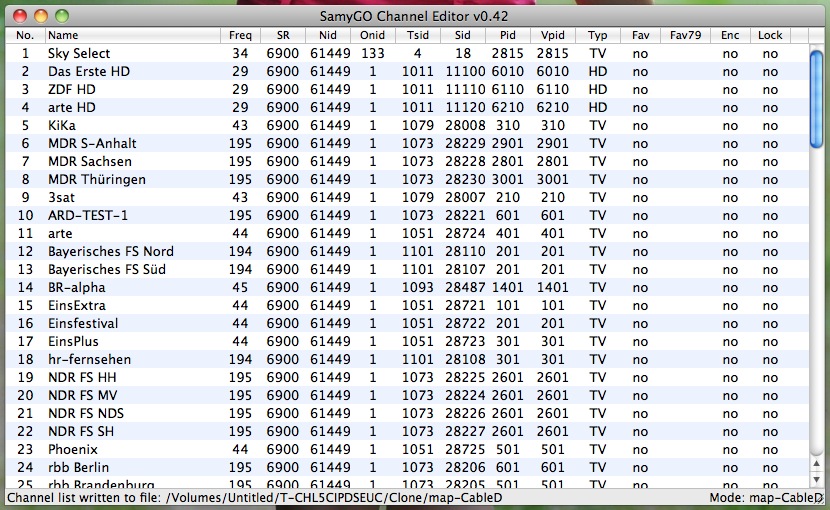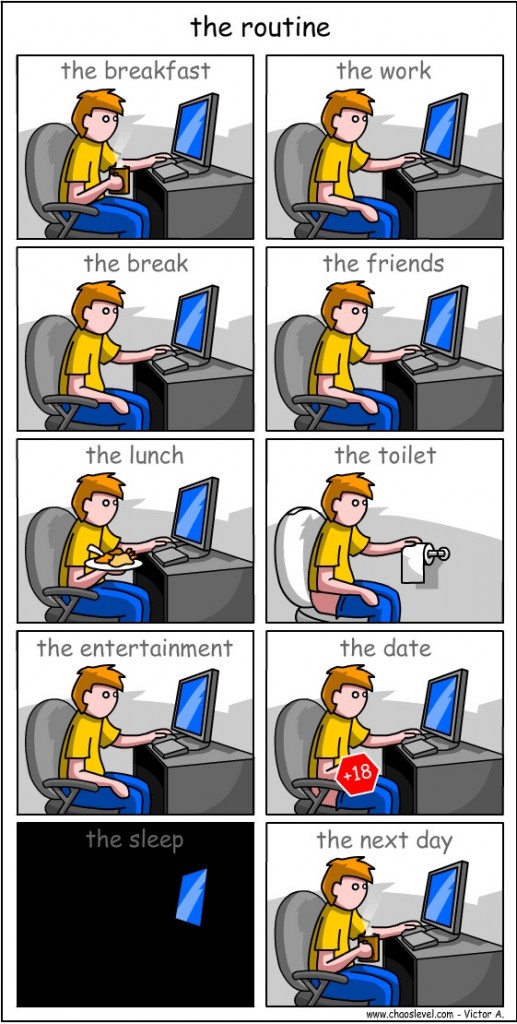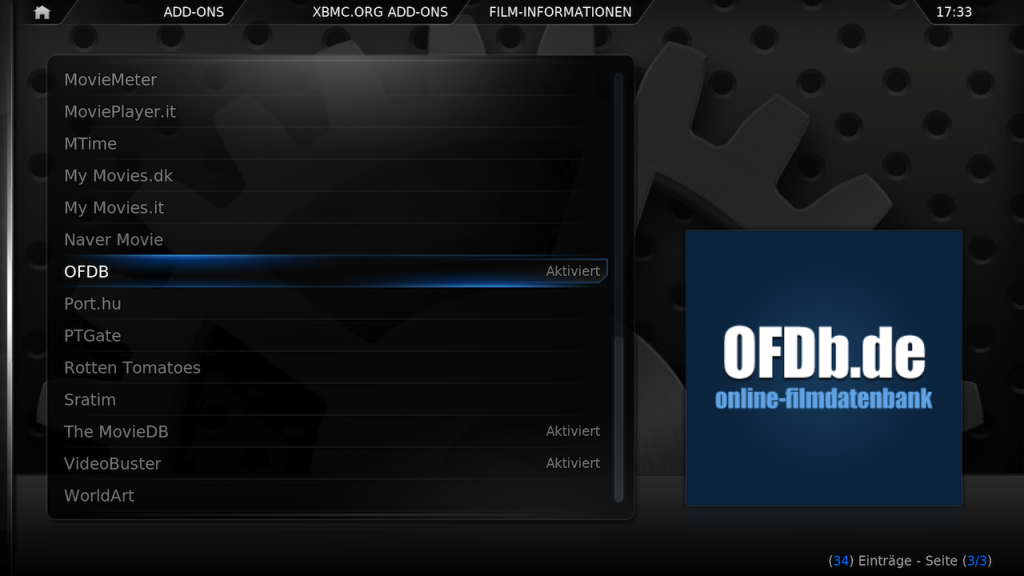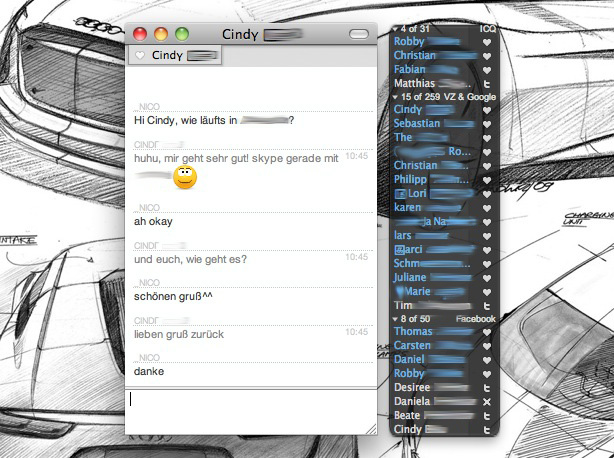Mein Ziel war es einen HTPC mit Ubuntu 10.04 und dem XBMC Media Center für mein Wohnzimmer einzurichten. Der HTPC sollte sich über eine VESA-Halterung an die Rückseite meines Samsung LE40B579 LCDs schrauben lassen. Wichtig war mir bei der Wahl des Systems, das es in erster Linie leise ist, einen Atom-Prozessor und eine NVIDIA VDPAU Grafikkarte besitzt.
Mein Ziel war es einen HTPC mit Ubuntu 10.04 und dem XBMC Media Center für mein Wohnzimmer einzurichten. Der HTPC sollte sich über eine VESA-Halterung an die Rückseite meines Samsung LE40B579 LCDs schrauben lassen. Wichtig war mir bei der Wahl des Systems, das es in erster Linie leise ist, einen Atom-Prozessor und eine NVIDIA VDPAU Grafikkarte besitzt.
Mein Favorit für diesen Einsatz war die Foxconn NetBox-nT330i für 177€, ohne RAM und HDD. Als Arbeitsspeicher habe ich mich für den takeMS 1GB für ca. 25€ entschieden und als Festplatte die Samsung SpinPoint 160GB für ca. 35€. Der Einbau der Komponenten war relativ einfach, wobei man beim Öffnen der Abdeckung schon etwas Gewalt anwenden musste. Gleich nach dem ersten Boot und der Installation von Ubuntu 10.04, fiel mir auf das 2-GB-RAM eine sinnvollere Investition gewesen wäre. Abschreckend war allerdings das nach ca. 5 Minuten der Lüfter hochdrehte und unangenehm laut wurde. Das macht natürlich den Wohnzimmer-Einsatz als HTPC zunichte!
 Als Alternative habe ich mich dann für den Zotac MAG HD-ND01 entschieden, dieser kostet ca. 267€, inklusive 2 GB Arbeitsspeicher und einer 160-GB-Festplatte. Der HD-ND01 macht nach dem Auspacken einen qualitativ hochwertigen Eindruck. Während der Installation ist gleich aufgefallen, dass er wesentlich leiser ist wie die NetBox-nT330i. Auch nach der Installation von Ubuntu und dem Start des XBMC’s dreht der Lüfter nicht besonders hoch und ist somit angenehm leise. Für mich ist der Zotac MAG HD-ND01 optimal für den Wohnzimmer-Einsatz geeignet. Durch die GeForce 9400M sind auch HD-Inhalte (BluRay, 1080p, 720p) kein Problem. Die Grafikkarte kann mittels NVIDIA-VDPAU (PureVideo) die Berechnungen des Videos auf die GPU auslagern.
Als Alternative habe ich mich dann für den Zotac MAG HD-ND01 entschieden, dieser kostet ca. 267€, inklusive 2 GB Arbeitsspeicher und einer 160-GB-Festplatte. Der HD-ND01 macht nach dem Auspacken einen qualitativ hochwertigen Eindruck. Während der Installation ist gleich aufgefallen, dass er wesentlich leiser ist wie die NetBox-nT330i. Auch nach der Installation von Ubuntu und dem Start des XBMC’s dreht der Lüfter nicht besonders hoch und ist somit angenehm leise. Für mich ist der Zotac MAG HD-ND01 optimal für den Wohnzimmer-Einsatz geeignet. Durch die GeForce 9400M sind auch HD-Inhalte (BluRay, 1080p, 720p) kein Problem. Die Grafikkarte kann mittels NVIDIA-VDPAU (PureVideo) die Berechnungen des Videos auf die GPU auslagern.
Einziger Wermutstropfen Wohnzimmer HTPC – Foxconn NetBox-nT330i vs. Zotac MAG HD-ND01 weiterlesen